普段、エクセルで合計などの『計算する関数』を使っていると、計算対象のセルに数字を入力しただけで合計の方も勝手に更新されるので、かなり便利ですよね。
これは、計算方法が『自動計算』になっているからで、エクセルの既定でも計算方法は『自動計算』をする設定になっています。
でもたまに、勝手に『手動計算』に変わって自動で計算されなくなることがあるんですよね。
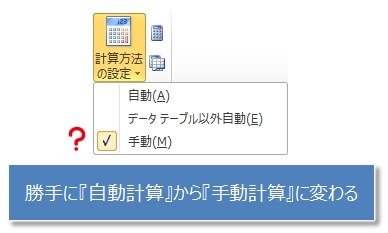
『手動計算』に変わるたびに、『自動計算』の設定に戻して事なきを得るわけですが、『なぜ勝手に手動計算になるのか?』その原因を知りたくないですか?
今回は、いつの間にか『自動計算』から『手動計算』に変わってしまう原因について解説します。
エクセルの仕様を理解することで、『手動計算』に変わってしまう現象に納得できると思います。
『自動計算』から『手動計算』に変わってしまう条件と原因
『自動計算』から『手動計算』に変わる条件は、複数のエクセルを同時に開いている場合です。
逆にいうと、エクセルを1つだけ開いている場合は、『自動計算』から『手動計算』に勝手に変わることはありません。
エクセルを開く順番で計算方法が変わる
実際に、複数のエクエルを開いた時に『自動計算』→『手動計算』に変わる例を解説します。
なお、『手動計算』→『自動計算』に変わる場合も同様です。
前提条件として、『自動計算』と『手動計算』の設定が混在している複数のエクセルが必要です。
下図のように『手動計算』→『自動計算』→『自動計算』→『自動計算』の順番でエクセルを開いていくと、2番めの『自動計算』になっているエクセルを開いた時点で、このエクセルは『手動計算』に変わります。
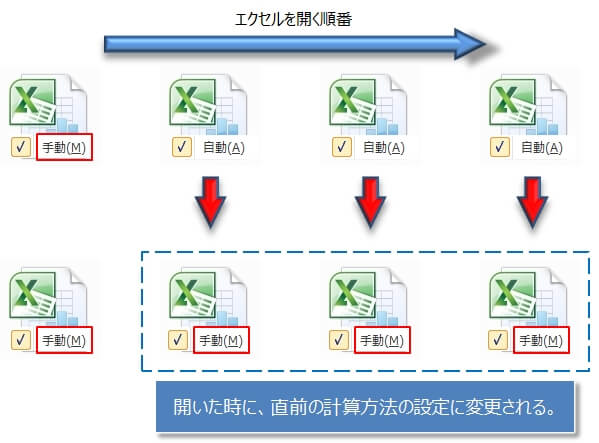
つまり、『直前に開いた計算方法と同じ設定に変わる』のが複数のエクセルを開いた時の仕様です。
なので、最初が『手動計算』だった場合、2番め以降は全て『手動計算』に変更されてしまいます。
このようにわかりづらいエクセルの仕様があるので、『いつの間にか手動計算に変わってしまった』と思ってしまうんですよね。
複数開いているエクセルは必ず同じ計算方法に統一される
さきほど、直前に開いたエクセルの計算方法に変更されるということを書きましたが、これは『開いた複数のエクセルは同じ計算方法に統一される』ということを示します。
なので、『全てのエクセルが自動計算』または『全てのエクセルが手動計算』のどちらかに必ず統一されます。
この時に、『全てのエクセルが自動計算』だった場合に、どれか1つのエクセルの計算方法を『手動計算』に変更すると、全てのエクセルは『自動計算』から『手動計算』に変更されます。
これもなかなかわかりにくいエクセルの仕様ですよ^^
保存をしなければ手動計算に設定されることはない
ここまで、『手動計算』に変わってしまう原因について解説しましたが、エクセルを開いた時に『手動計算』に変わったとしても、それは一時的に設定が変更されているだけです。
なので、『CTRL』+『S』の上書き保存などでエクセルファイルを保存しない限り『計算方法』が変更されることはありません。
といっても、普通は開いたエクセルファイルを修正(更新)することが多いので、どうしても保存することが多いと思います。